
STRIKETHROUGH - это важный вариант форматирования, который рисует линию через выбранный текст вместо удаления его. Он часто используется во время редакционного процесса или при сотрудничестве на документе. Вот как его использовать в Google Docs.
ПОЧЕМУ ПРИМЕНИТЬ СТРИКЕТРУМУ к тексту, когда вы можете удалить его?
Когда вы применяете StrikeThrough к тексту, это Рисует линию через слова Но держит текст виден внизу. Этот тип форматирования текста полезен в ряде сценариев. Например, если вы сотрудничаете на документе с другими людьми и хотите подчеркнуть текст, который следует удалить, вы можете применить страдающий к тексту. Если вы вместо этого удалите текст, другие могут не знать, что изменилось.
Это не все, хотя. StrikeThrough полезен даже в сценариях, где вы только смотрите на документ. Один из самых распространенных типов документов, которые это применимо, это список дел Отказ Поразившись через элементы в списке до доступа вместо удаления их позволяет визуализировать то, что вы достигли на день. Возможно, нет ничего более удовлетворяющего, чем вычеркивание предметов на списке «Документы и Google», - это отличное место для поддержания этих списков, поскольку его можно использовать практически на любом устройстве.
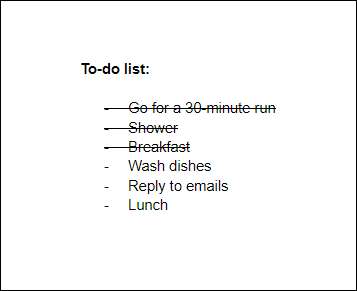
Как применить Strikethrough к тексту
Чтобы начать работу, откройте файл Google Docs, который содержит текст, который вы хотели бы применить Strichethrough. Выберите нужный текст, нажав и перетащив курсор на него. Текст выделен синим, когда выбрано.
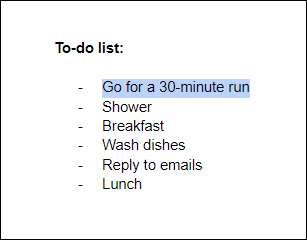
После выбора вы можете применить Strichethrough к тексту, используя два разных метода - инструмент текстового формата или через Сочетание клавиш Отказ Чтобы использовать инструмент текстового формата, щелкните вкладку «Формат» на панели инструментов.
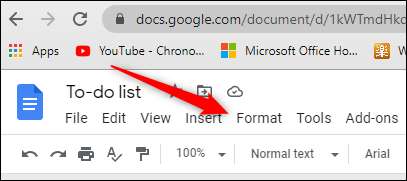
Наведите курсор на опцию «Текст» в раскрывающемся меню. Появится подменю. Здесь нажмите опцию «Strikethrough».
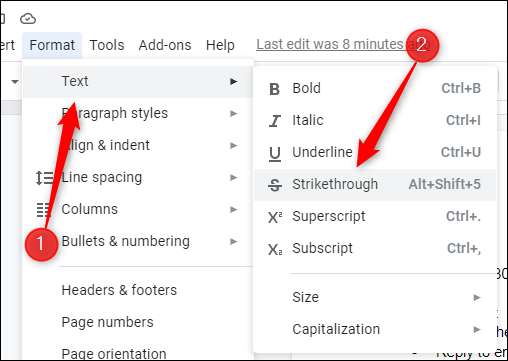
Стритетрость теперь применяется к выбранному тексту.

Как уже упоминалось, вы также можете применить Strichethrough для текста с помощью удобного сочетания клавиатуры. Для пользователей Windows 10 выберите текст, нажав и перетащив курсор над ним, а затем нажмите клавиши Alt + Shift + 5. Если вы используете MAC, команда + Shift + X - ярлык.
Это только одна из многих основных инструментов, доступных с Google Docs. Вы можете узнать больше оснований в наших удобствах Google Docs Guide для начинающих Отказ
СВЯЗАННЫЕ С: Руководство для начинающих к Google Docs







